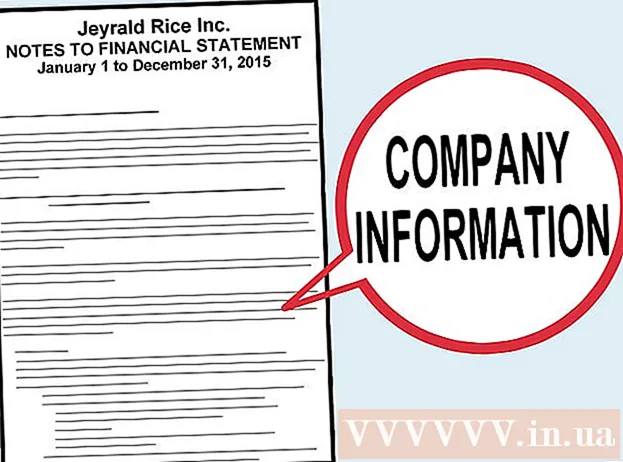Författare:
Joan Hall
Skapelsedatum:
5 Februari 2021
Uppdatera Datum:
28 Juni 2024
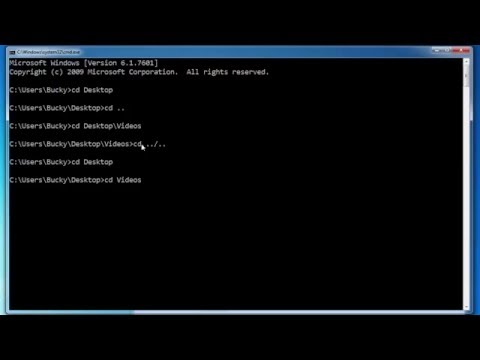
Innehåll
- Steg
- Del 1 av 4: Så här aktiverar du fjärrstartningsfunktionen
- Del 2 av 4: Så här tillåter du fjärrstart i brandväggen
- Del 3 av 4: Hur man hittar datorns namn
- Del 4 av 4: Så här startar du om datorn med kommandoraden
- Tips
- Varningar
I den här artikeln lär du dig hur du startar om en fjärrdator från en annan dator i ett nätverk med kommandoraden i Windows.Fjärrdatorn kan inte startas om med kommandoraden om den inte är korrekt konfigurerad och inte är ansluten till samma nätverk med en annan dator.
Steg
Del 1 av 4: Så här aktiverar du fjärrstartningsfunktionen
 1 Sätt dig vid datorn som du vill starta om (nedan kallad fjärrdator). Gör detta för att konfigurera din dator för att köra fjärrinstruktioner.
1 Sätt dig vid datorn som du vill starta om (nedan kallad fjärrdator). Gör detta för att konfigurera din dator för att köra fjärrinstruktioner.  2 Öppna startmenyn
2 Öppna startmenyn  . För att göra detta, klicka på Windows -logotypen i nedre vänstra hörnet av skärmen.
. För att göra detta, klicka på Windows -logotypen i nedre vänstra hörnet av skärmen.  3 Skriv i sökfältet i startmenyn service. Detta hittar verktyget Tjänster.
3 Skriv i sökfältet i startmenyn service. Detta hittar verktyget Tjänster.  4 Klicka på verktygsikonen Tjänster. Det ser ut som en växel och visas högst upp på Start -menyn. Fönstret Tjänster öppnas.
4 Klicka på verktygsikonen Tjänster. Det ser ut som en växel och visas högst upp på Start -menyn. Fönstret Tjänster öppnas. - Om du inte ser ikonen anger du services.mscför att få det att visas.
 5 Bläddra ner och tryck på Fjärrregister. Detta alternativ finns i avsnittet "Y" i huvudfönstret. Genom att klicka på alternativet Fjärregister markeras det.
5 Bläddra ner och tryck på Fjärrregister. Detta alternativ finns i avsnittet "Y" i huvudfönstret. Genom att klicka på alternativet Fjärregister markeras det.  6 Klicka på ikonen Alternativ. Det ser ut som en grå fyrkant med en mapp under fliken Visa högst upp i fönstret. Fönstret "Alternativ" öppnas.
6 Klicka på ikonen Alternativ. Det ser ut som en grå fyrkant med en mapp under fliken Visa högst upp i fönstret. Fönstret "Alternativ" öppnas.  7 Öppna rullgardinsmenyn Starttyp. Det är mitt i fönstret.
7 Öppna rullgardinsmenyn Starttyp. Det är mitt i fönstret.  8 Vänligen välj Automatiskt. Klicka på "Automatisk" i rullgardinsmenyn.
8 Vänligen välj Automatiskt. Klicka på "Automatisk" i rullgardinsmenyn.  9 Klicka på OK. Den här knappen finns längst ner i fönstret. Detta aktiverar fjärrstartningsfunktionen på din dator.
9 Klicka på OK. Den här knappen finns längst ner i fönstret. Detta aktiverar fjärrstartningsfunktionen på din dator.
Del 2 av 4: Så här tillåter du fjärrstart i brandväggen
 1 Öppna startmenyn
1 Öppna startmenyn  . Gör detta på fjärrdatorn (inte på datorn från vilken kommandot omstart kommer att skickas).
. Gör detta på fjärrdatorn (inte på datorn från vilken kommandot omstart kommer att skickas).  2 Skriv i sökfältet i startmenyn brandvägg. Detta hittar programmet Windows Firewall.
2 Skriv i sökfältet i startmenyn brandvägg. Detta hittar programmet Windows Firewall.  3 Klicka på programikonen Windows brandvägg. Det ser ut som en tegelvägg med en jordglob. Du hittar den här ikonen högst upp på Start -menyn.
3 Klicka på programikonen Windows brandvägg. Det ser ut som en tegelvägg med en jordglob. Du hittar den här ikonen högst upp på Start -menyn.  4 Klicka på Låt ett program eller en komponent köra genom Windows -brandväggen. Denna länk finns i det övre vänstra hörnet av fönstret. En lista över alla program och tjänster öppnas.
4 Klicka på Låt ett program eller en komponent köra genom Windows -brandväggen. Denna länk finns i det övre vänstra hörnet av fönstret. En lista över alla program och tjänster öppnas.  5 Klicka på Ändra parametrar. Det ligger i det övre högra hörnet ovanför programlistan. En lista med program öppnas.
5 Klicka på Ändra parametrar. Det ligger i det övre högra hörnet ovanför programlistan. En lista med program öppnas.  6 Rulla ner och hitta "Windows Management Instrumentation (WMI)". Du hittar det här alternativet längst ner i programlistan.
6 Rulla ner och hitta "Windows Management Instrumentation (WMI)". Du hittar det här alternativet längst ner i programlistan.  7 Markera rutan bredvid Windows Management Instrumentation. Gör det till vänster om det angivna alternativet.
7 Markera rutan bredvid Windows Management Instrumentation. Gör det till vänster om det angivna alternativet. - Om datorerna du arbetar med är anslutna till ett offentligt nätverk markerar du kryssrutan i kolumnen Offentlig till höger om alternativet Windows Management Instrumentation.
 8 Klicka på OK. Den här knappen finns längst ner i fönstret. Nu blockerar brandväggen inte fjärråtkomst till datorn.
8 Klicka på OK. Den här knappen finns längst ner i fönstret. Nu blockerar brandväggen inte fjärråtkomst till datorn.
Del 3 av 4: Hur man hittar datorns namn
 1 Öppna startmenyn
1 Öppna startmenyn  . Gör detta på fjärrdatorn (inte på datorn från vilken kommandot omstart kommer att skickas).
. Gör detta på fjärrdatorn (inte på datorn från vilken kommandot omstart kommer att skickas).  2 Öppna File Explorer
2 Öppna File Explorer  . För att göra detta, klicka på den mappformade ikonen i Start-menyn.
. För att göra detta, klicka på den mappformade ikonen i Start-menyn.  3 Klicka på Den här datorn. Det är en datorformad ikon till vänster i File Explorer-fönstret.
3 Klicka på Den här datorn. Det är en datorformad ikon till vänster i File Explorer-fönstret.  4 Klicka på fliken Dator. Det är i den övre vänstra sidan av fönstret. Verktygsfältet öppnas.
4 Klicka på fliken Dator. Det är i den övre vänstra sidan av fönstret. Verktygsfältet öppnas.  5 Klicka på Parametrar. Det är en röd bockikon på en vit bakgrund, som ligger på vänster sida av verktygsfältet. Datorinställningarna öppnas.
5 Klicka på Parametrar. Det är en röd bockikon på en vit bakgrund, som ligger på vänster sida av verktygsfältet. Datorinställningarna öppnas.  6 Anteckna datorns namn. Du hittar den i raden "Datornamn" i avsnittet "Dator-, domän- och arbetsgruppsnamn" i mitten av sidan.
6 Anteckna datorns namn. Du hittar den i raden "Datornamn" i avsnittet "Dator-, domän- och arbetsgruppsnamn" i mitten av sidan. - Skriv ner datorns namn precis som det visas på raden.
Del 4 av 4: Så här startar du om datorn med kommandoraden
 1 Sitt vid en annan dator. Den måste vara ansluten till samma nätverk som fjärrdatorn. Logga in som administratör.
1 Sitt vid en annan dator. Den måste vara ansluten till samma nätverk som fjärrdatorn. Logga in som administratör.  2 Öppna startmenyn
2 Öppna startmenyn  . För att göra detta, klicka på Windows -logotypen i nedre vänstra hörnet av skärmen.
. För att göra detta, klicka på Windows -logotypen i nedre vänstra hörnet av skärmen.  3 Skriv i sökfältet i startmenyn kommandorad. Detta hittar kommandoradsverktyget.
3 Skriv i sökfältet i startmenyn kommandorad. Detta hittar kommandoradsverktyget.  4 Klicka på kommandoradsikonen
4 Klicka på kommandoradsikonen  . Det är högst upp på Start -menyn.
. Det är högst upp på Start -menyn.  5 Stiga på avstängning / i vid kommandotolken och tryck sedan på ↵ Ange. Ett fönster öppnas där du kan starta om fjärrdatorn.
5 Stiga på avstängning / i vid kommandotolken och tryck sedan på ↵ Ange. Ett fönster öppnas där du kan starta om fjärrdatorn.  6 Klicka på Lägg till. Det är på höger sida av fönstret. Ett nytt fönster öppnas.
6 Klicka på Lägg till. Det är på höger sida av fönstret. Ett nytt fönster öppnas.  7 Ange namnet på fjärrdatorn. Gör detta i lämplig textruta.
7 Ange namnet på fjärrdatorn. Gör detta i lämplig textruta. - Om du inte har hittat fjärrdatorns namn än, gör det nu (läs föregående avsnitt).
 8 Klicka på OK. Det är nära botten av fönstret.
8 Klicka på OK. Det är nära botten av fönstret.  9 Se till att alternativet Starta om är valt. I avsnittet "Välj önskade åtgärder för datorer", öppna rullgardinsmenyn och välj alternativet "Starta om".
9 Se till att alternativet Starta om är valt. I avsnittet "Välj önskade åtgärder för datorer", öppna rullgardinsmenyn och välj alternativet "Starta om". - Markera vid behov kryssrutan "Varna användare för denna åtgärd" och välj hur länge varningen ska visas på skärmen.
 10 klick OK. Den här knappen finns längst ner i fönstret. Fjärrdatorn startar om när den angivna tiden har gått.
10 klick OK. Den här knappen finns längst ner i fönstret. Fjärrdatorn startar om när den angivna tiden har gått.
Tips
- Om ett tredjeparts antivirus eller brandvägg är installerat på fjärrdatorn, inaktivera det programmet för att kunna starta om fjärrdatorn.
Varningar
- Starta inte om datorn om du inte har tillåtelse att göra det.